Informazioni Generali
Questa funzione attivabile al momento di creare i buoni dallo stato commessa, consente di gestire manualmente le prestazioni riferite alla commessa in oggetto non determinate direttamente dai piani di fabbricazione utilizzati.
La maschera appare come in figura e risulta suddivisa in quattro aree principali:
Barra degli strumenti: Contiene i tasti funzione, i quali possono cambiare in funzione del campo su cui si è posizionati. La maschera iniziale presenta la seguente configurazione:
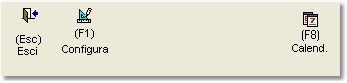
da cui è possibile:
•Esc: Uscire dalla maschera
•F1: Permette di accedere alla configurazione della funzione
•F8: Visualizzare il calendario per inserire la data di creazione del buono
Campi di testata: Contiene i campi generici della commessa, tra cui:
•Data documento: In questo campo viene inserita dal sistema la data di creazione del buono. Tramite il tasto F8 è possibile visualizzare il calendario per modificare la data
•Divisa: In questo campo viene visualizzata la divisa di riferimento dell'azienda
•Totale: In questo campo viene visualizzato il totale del buono creato, una volta inserite tutte le prestazioni
•Cliente: Riporta lo studio medico
•Paziente: Indica il codice associato al paziente
•Commessa: Indica il codice associato alla commessa
Area dettaglio: Contiene il dettaglio delle prestazioni fatturate nel buono in oggetto, in particolare:
•Merce: In questo campo viene inserito il codice corrispondente alla merce da inserire nel buono. Visualizza come effettuare la ricerca della merce
•Reparto: In questo campo va indicato il reparto al quale imputare la prestazione da fatturare. Tramite il tasto F8 è possibile selezionare il reparto di competenza tra quelli presenti in archivio. Se nell'anagrafica prestazioni è stato assegnato per default un reparto, questo verra proposto in automatico dal sistema; resta salva la possibilità di assegnare la prestazione ad un altro reparto.
•Rifacimento: Attivo se è attiva la configurazione relativa alla gestione dei rifacimenti, consente di indicare che la prestazione in oggetto è stata rifatta
•Quantità: Indica la quantita delle prestazioni inserite
•Prezzo: In questo campo è possibile inserire il prezzo unitario della voce inserita
•Sconti: Se sono previsti sconti sulla merce, è possibile indicare il valore di sconto
•Sconto 2: In questo campo è possibile inserire un ulteriore sconto da applicare al prezzo inserito
•% Rif: In questo campo è possibile inserire la responsabilità del
•Sconto 2: In questo
•Prezzo netto: Indica il prezzo al netto degli eventuali sconti applicati
•Importo riga: Rappresenta il totale della riga calcolato come il rapporto tra il prezzo netto unitario ed il valore inserito nel campo quantità
Griglia: Contiene l'elenco delle prestazioni inserite nel buono, il cui dettaglio è visibile e modificabile nell'area dettaglio della prestazione.
L'inserimento di una prestazione nel buono, fa modificare la barra degli strumenti come appare in figura:

dando la possibilità all'operatore di:
•F2: Visualizzare il materiale consegnato dal medico
•F3: Aggiornare i dati inseriti e passare all'azione successiva di gestione e stampa del buono creato
•F7: Consente di inserire delle descrizioni aggiuntive che potranno essere stampate sul buono sotto la rispettiva voce di prestazione
•s-f4: Permette di aprire la funzione di amministrazione griglia
•s-f5: Se attivita la gestione della tipologia prestazione, consente di spostare verso l'alto le diverse prestazioni secondo questa logica: una o più prestazioni di tipo "interna" deve essere seguita da una prestazione di tipo "totalizzatore"
•s-f6: Se attivita la gestione della tipologia prestazione, consente di spostare verso il basso le diverse prestazioni.
•ct-A: Permette di aggiungere una prestazione in coda a quelle esistenti; il programma si posizionerà nel primo campo dell’area di dettaglio della prestazione
•ct-E: Permette di cancellare la prestazione selezionata.
•Invio: Permette di modificare la prestazione selezionata; il programma si posizionerà nel primo campo dell’area di dettaglio della prestazione.
Il programma inizialmente si posizionerà nel campo data, a partire dal quale sarà possibile inserire la data di creazione del buono e procedere con le prestazioni da fatturare.